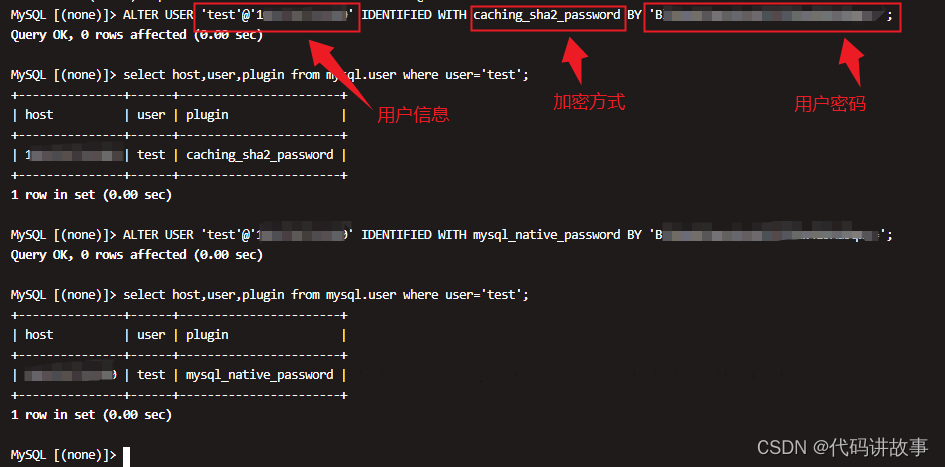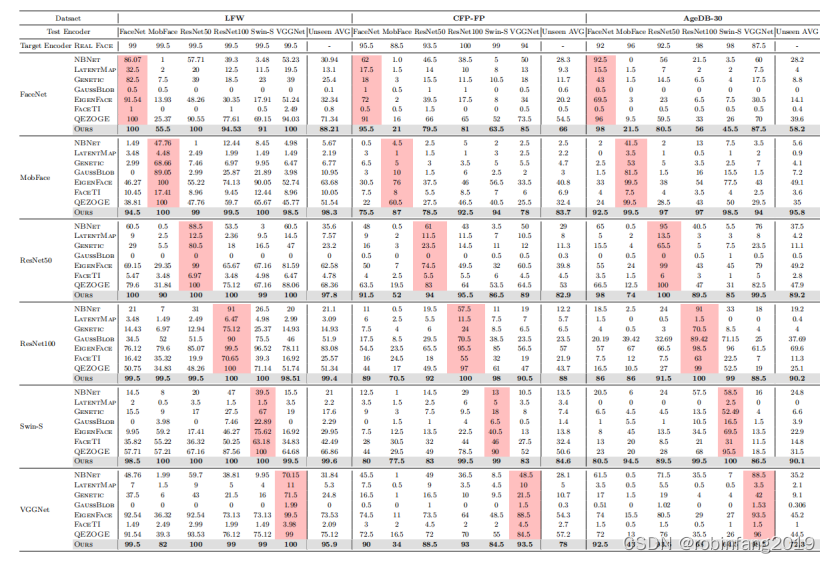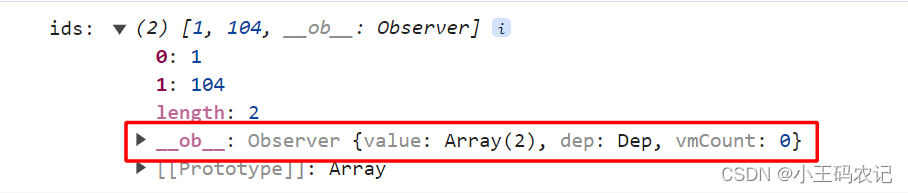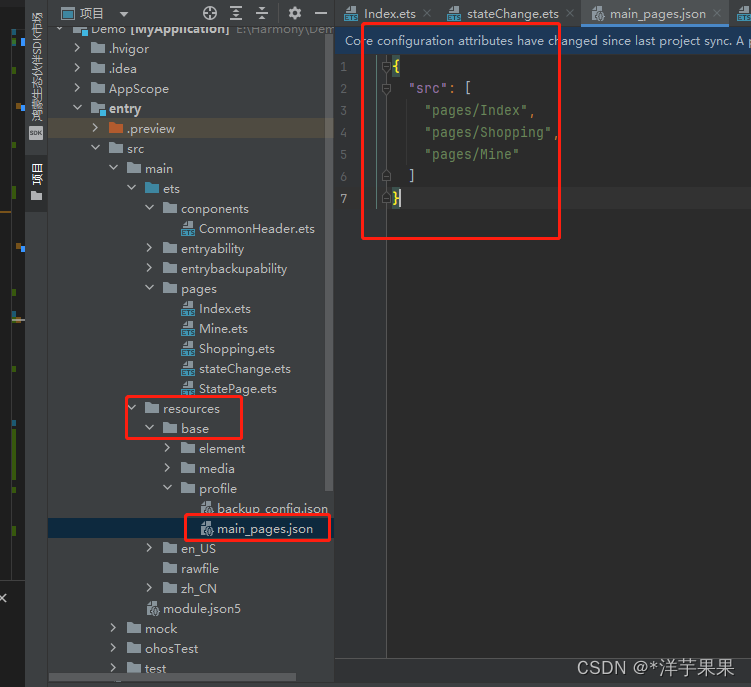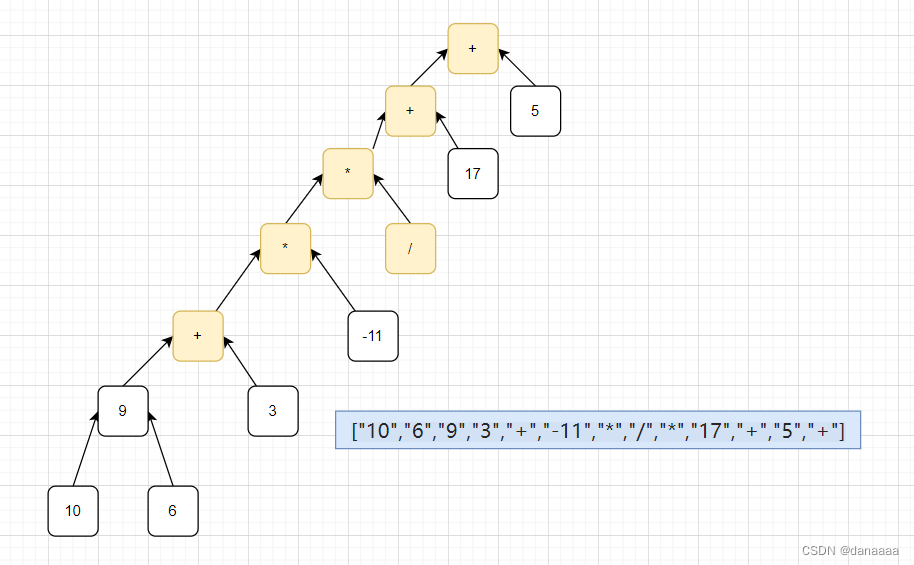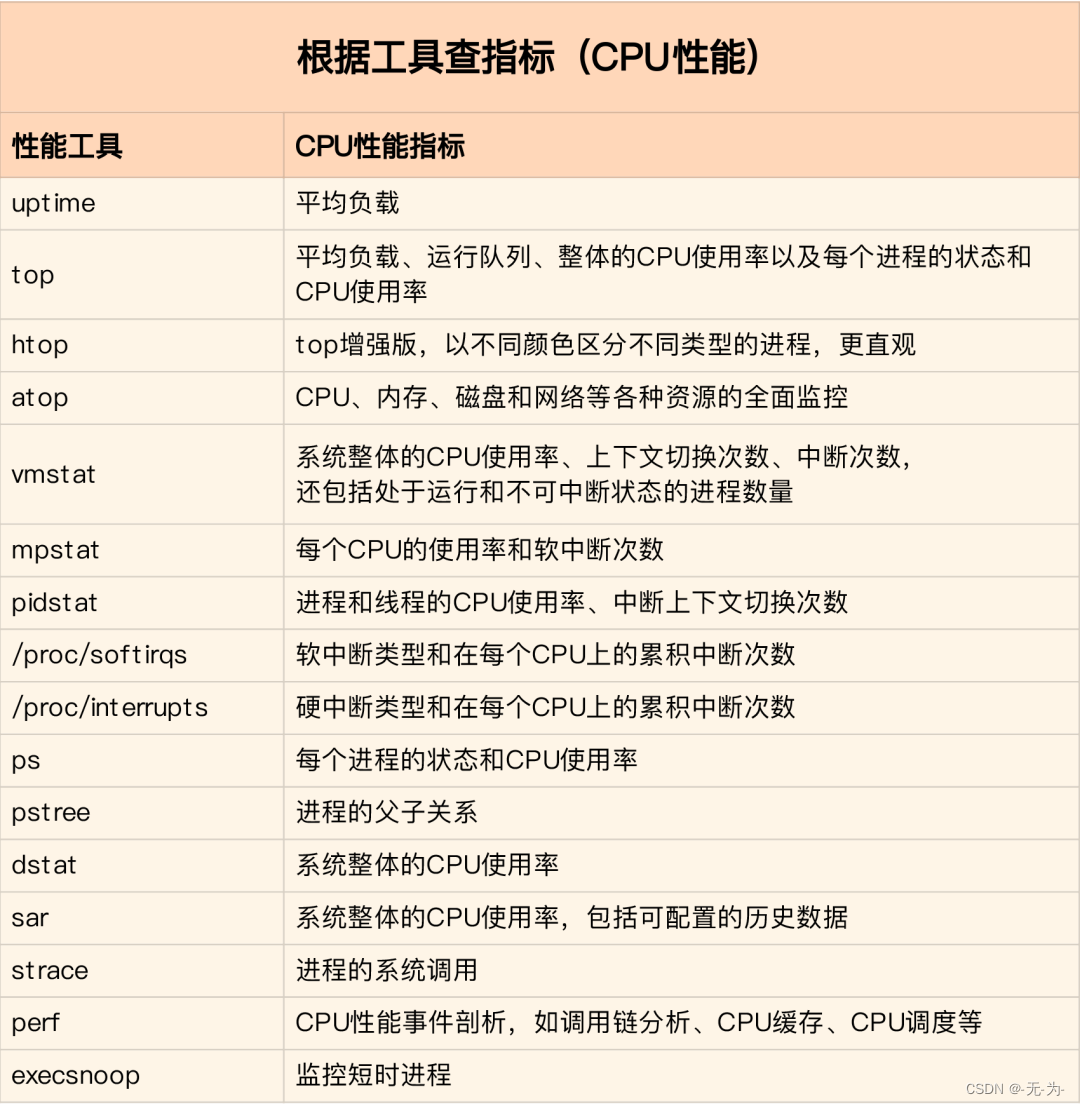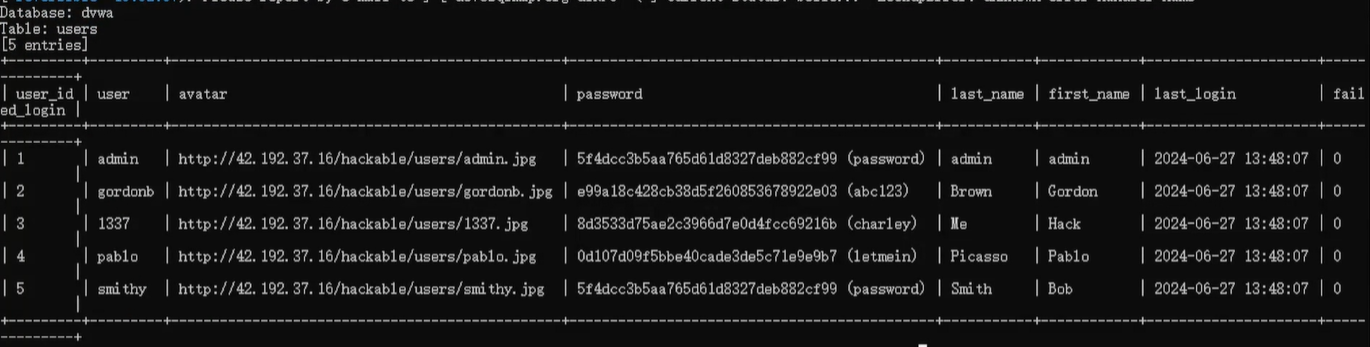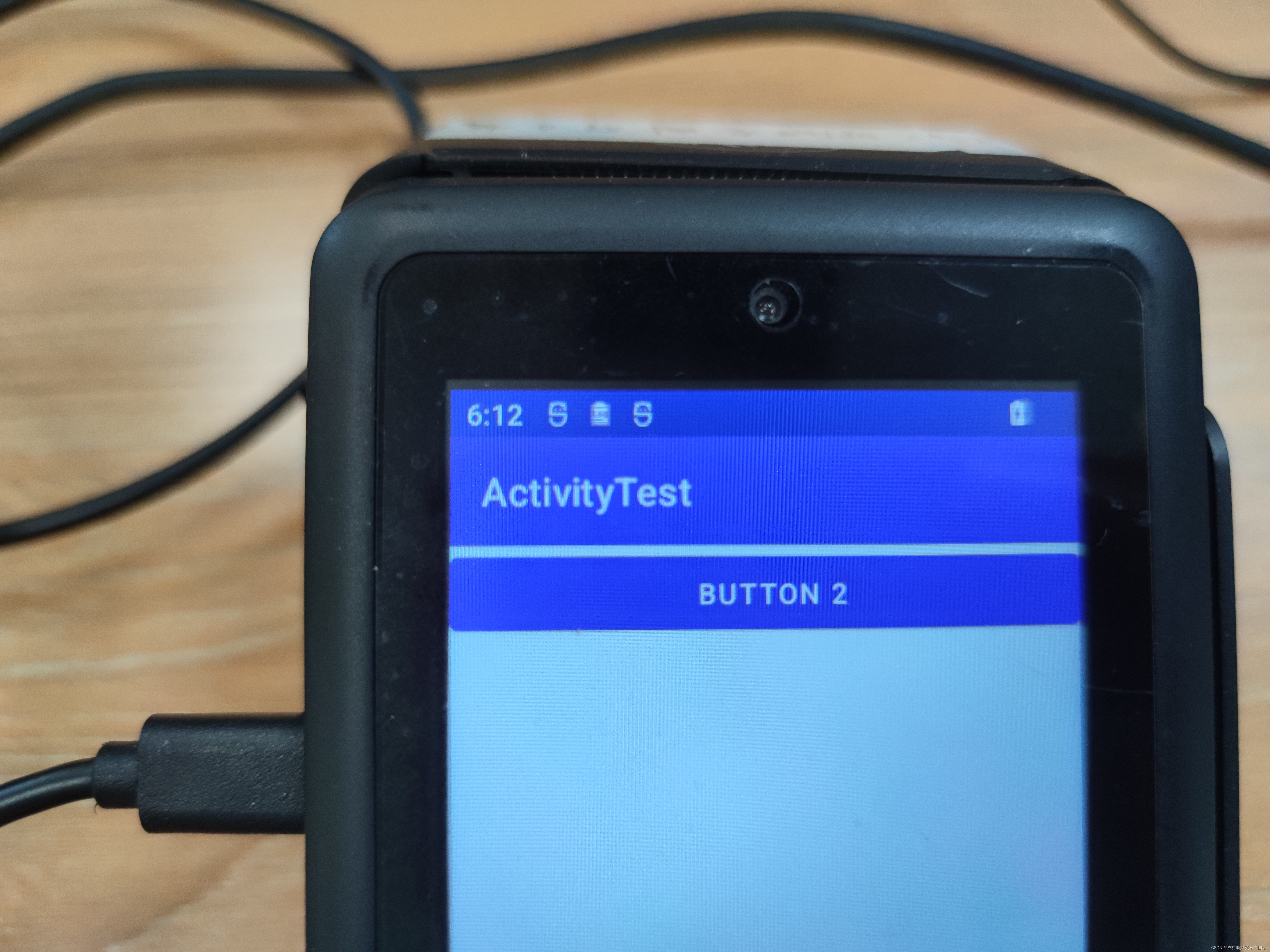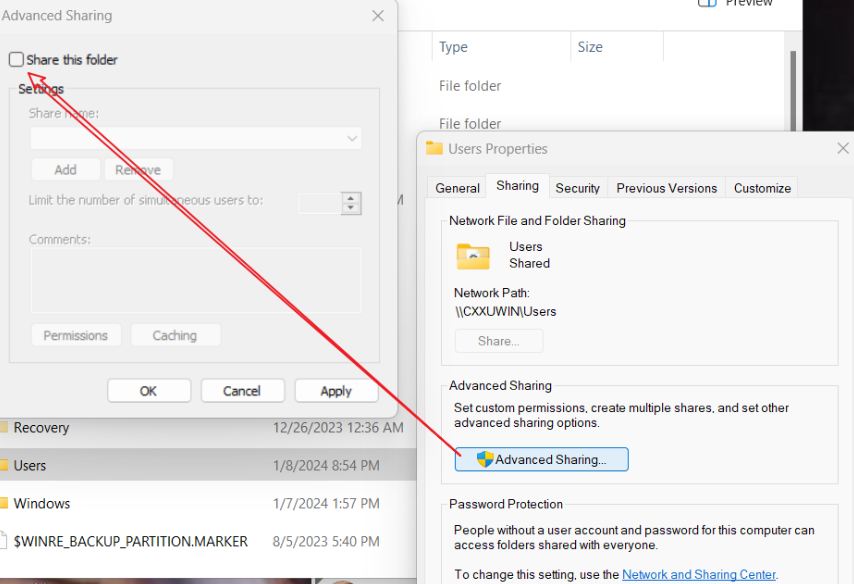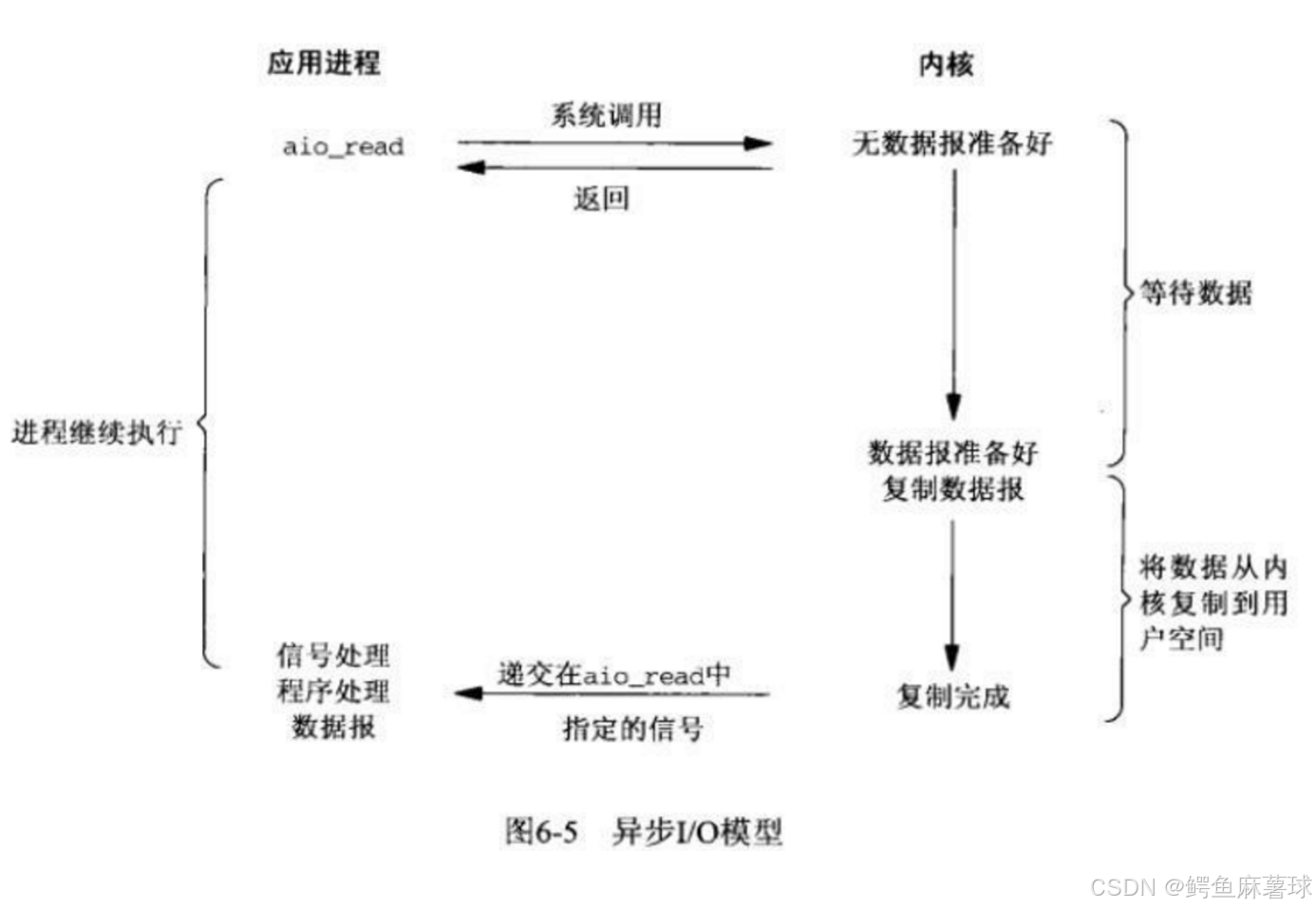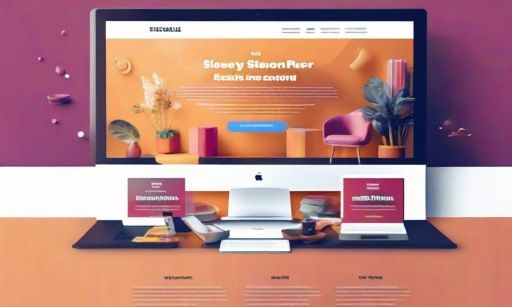之前虚拟化一直玩Proxmox VE,最近发现一个更易用的虚拟化软件CSYun,他与Proxmox VE类似,都是一个服务器虚拟化平台。它不像VMware ESXi那么复杂,对于个人使用者和中小企业是一个比较好的选择。
这个软件所在的网址为:
CSYun3.x产品手册:快速安装
安装非常简单,特别是在CentOS7或CentOS8下面。CentOS8已经无法用了咋办,使用Rocky Linux 8啊。当然如果赶新鲜,可以用RockLinux 9,比较目前RockLinux 9也到9.4版本了。
自己安装一个CentOS7机器(实际测试过RockLinux 8和Rock Linux 9都是可以的),然后按官方上的方法,一键安装:
wget -qO /tmp/csyun.sh --no-check-certificate https://get.csudata.com/csuinst/csyun.sh && bash /tmp/csyun.sh csyun-server install
如果机器有多个IP地址,上面的安装程序会提示使用哪个IP地址:
...
...
...
======== begin install csyun-server3.0.3.el8.x86_64.bin ...
==== Installation is starting ...
/usr/bin/rpm
What is your ip?
1) 10.2.1.30/20
2) 192.168.122.1/24
#? 1
如上面输入1,选择第一个IP地址,回车继续,就完成了第一个模块csyun-server的安装,然后我们安装csyun-agent模块:
wget -qO /tmp/csyun.sh --no-check-certificate https://get.csudata.com/csuinst/csyun.sh && bash /tmp/csyun.sh csyun-agent install
上面的安装脚本运行中要求输入csyun服务端的IP地址, 这里输入我们csyun-server机器的IP地址,然后回车就完成了安装。
然后打开浏览器,输入:http://192.168.5.100:8090 ,其中IP地址192.168.5.100换成你的主机的IP,出来如下界面:
在初次使用时,会有一个配置引导界面:

这让您设置虚拟机镜像文件默认的保存路径和ISO文件的保存路径:
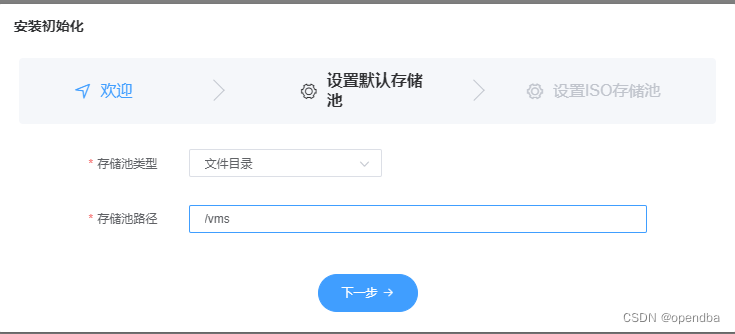
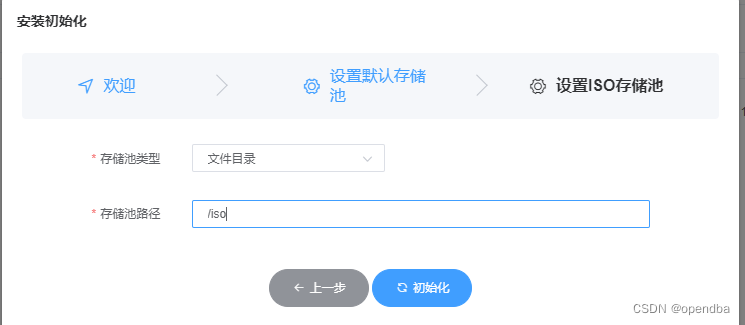
我们设置好后,就可以使用此虚拟化平台了。
第一次使用时,需要先上传一个操作系统的安装ISO镜像文件。到 “ISO镜像管理”界面中,上一个操作系统的ISO文件,然后就可以到虚拟机管理中创建虚拟机了。
第一次创建虚拟机时,需要在虚拟机管理界面上点击“安装”,这就从ISO镜像文件中安装出一个虚拟机。然后我们可以把这个虚拟机拷贝成模板,下次在虚拟机管理界面中就可以点“创建”按钮,就时就可以从建好的虚拟机模板中快速的创建出一个虚拟机了。
更多的功能请见csyun的官方手册:
https://www.csudata.com/csyun/manual/3.x/10140
当然这种安装的社区版本,有一定的限制:
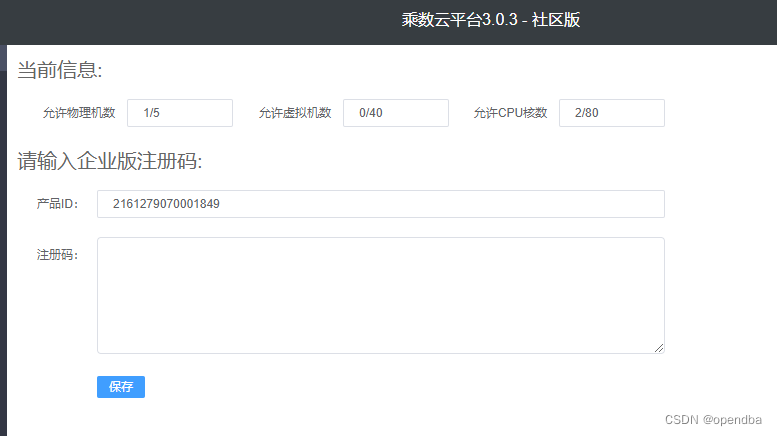
从注册信息可以看出,社区版本最多创建40个虚拟机,80个CPU的核。通常对于一般的情况这些免费额度都够用了。